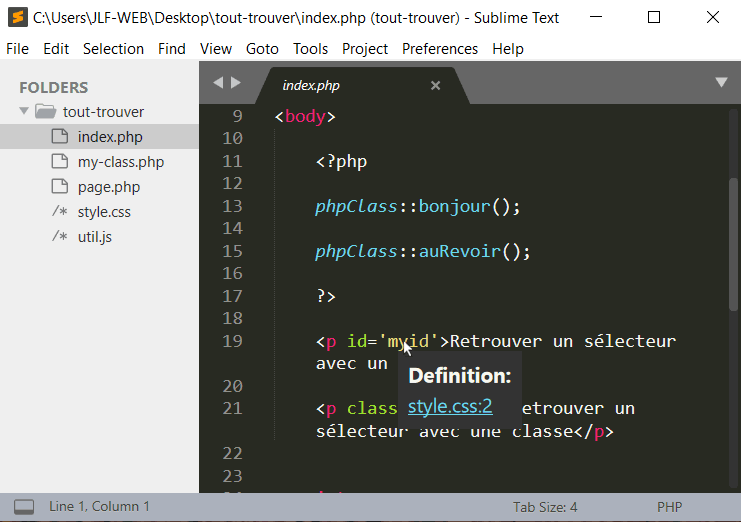La fonction "Tout trouver" de Sublime Text.
#1
La recherche approximative (fuzzy search)

Lorsque vous tapez un motif de recherche dans certaines fonctionnalités de recherche Sublime Text il est important de comprendre comment il va s'y prendre pour trouver des correspondances. Dans la plupart des cas, Sublime Text utilise un algorithme de recherche approximative.
En deux mots ce n'est pas seulement le terme exact qui est recherché. Il y a une notion de distance entre les lettres du terme de recherche. Ci-dessous le terme de recherche est la lettre d suivie de la lettre a. Regardez les correspondances qui sont proposées.
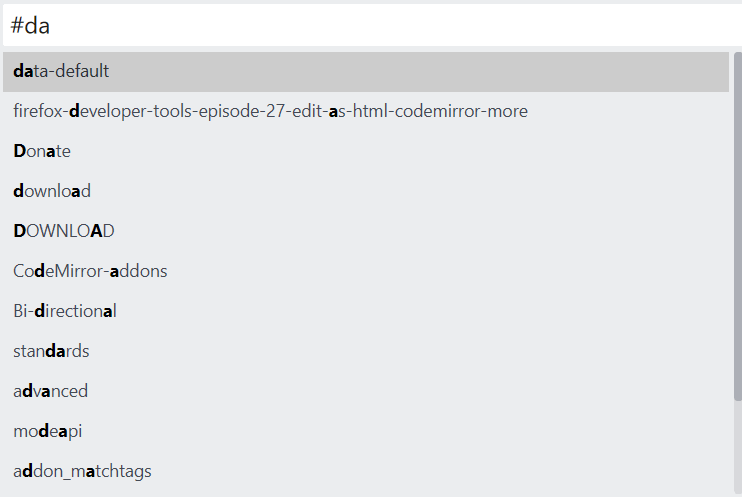
Si vous avez fait les tuto dans l'ordre vous avez déjà utilisé ce type de recherche lorsque vous avez recherché des commandes de la palette de commande. Par contre dans la fonction rechercher / remplacer la recherche est classique et se fait sur le terme exact.
#2
Comment trouver un fichier dans votre projet

- Si vous avez un projet en cours fermez le en faisant
Project/Close Project. - Téléchargez ce répertoire projet. Décompressez et faites
Projet/Add Folder to Project. - Faites
CTRL+Pet vous devez voir apparaître une fenêtre avec la liste des fichiers du projet. - Vous pouvez vous déplacer dans cette liste en utilisant les touches
Flèche vers le basouFlèche vers le haut. Choisissez votre fichier en appuyant surRETURN.
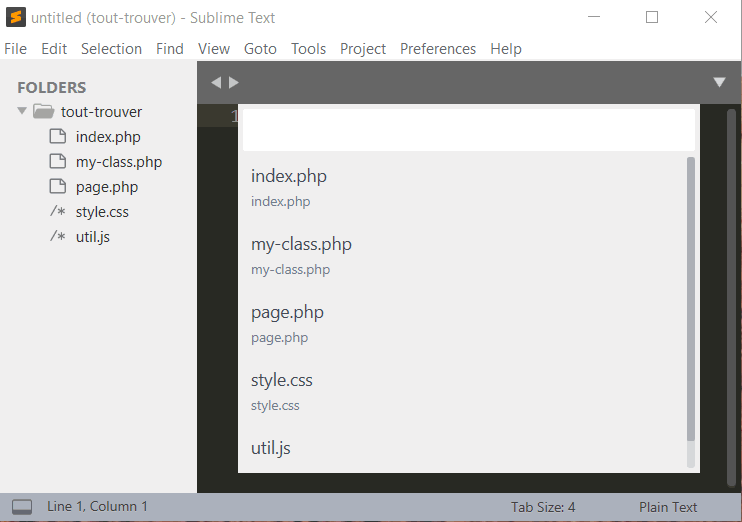
- Vous pouvez aussi rechercher un fichier. Pour cela tapez des lettres qui sont contenues dans son nom. Tapez la lettre
uet le fichierutil.jsvous est proposé.

- Tapez la lettre
pet c'est trois fichiers qui vous sont proposés selon les critères de la recherche approximative expliquée plus haut dans ce tuto.
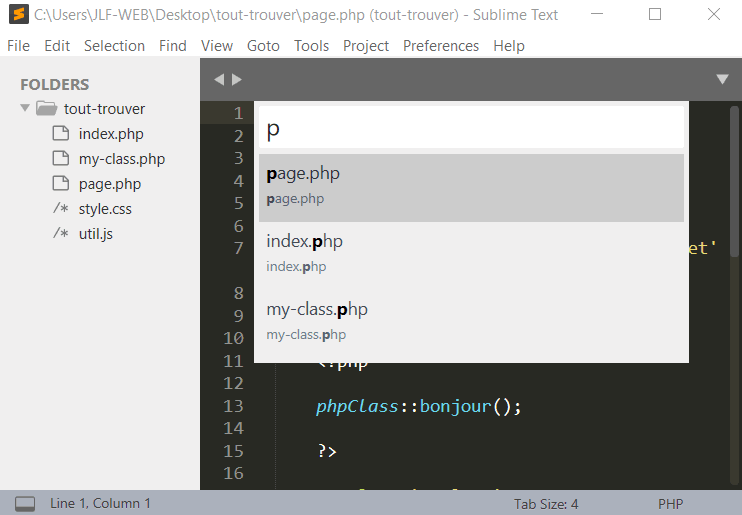
#3
Utiliser des opérateurs pour rechercher dans un fichier

Les opérateurs permettent de faire une recherche approximative dans le fichier. Ils peuvent être utilisés seuls ou en complément d'une recherche de fichier. Ci-dessous la liste des opérateurs que vous allez découvrir :
- Le
@permet de rechercher les symboles du fichier. - Le
#permet de rechercher dans tout le contenu du fichier. - Le
:permet de rechercher une ligne du fichier.
L'opérateur @.
Avec cet opérateur vous pouvez faire une recherche des symboles contenus dans le fichier c'est à dire des noms de fonctions dans les fichiers PHP ou JAVASCRIPT ou des noms des sélecteurs dans les fichiers CSS. Le mot symbole est un concept Sublime Text.
- Tapez
myet choisissezmy-class.php. - Faites
CTRL+Pet tapez l'opérateur@. - Sublime Text vous propose la liste des symboles de ce fichier. Dans ce cas vous avez le nom de la classe php et les noms des méthodes qu'elle contient.
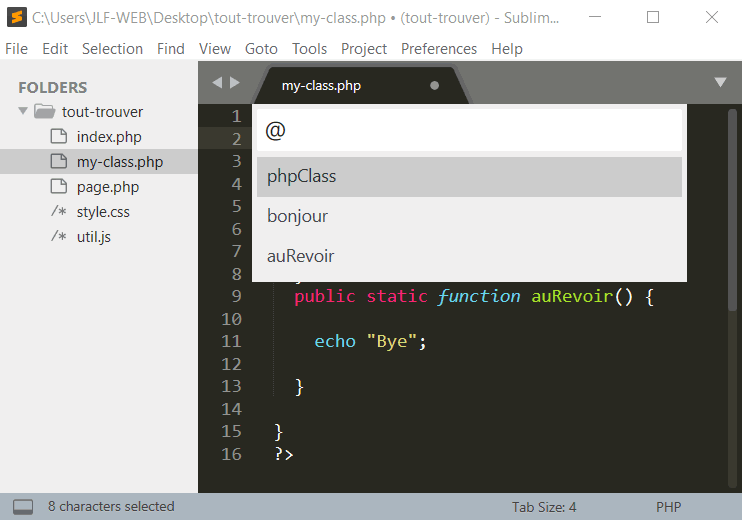
- Tapez
styet choisissezstyle.css. - Faites
CTRL+Pet tapez l'opérateur@. - Vous pouvez constater que c'est la liste des sélecteurs qui va vous être proposée.
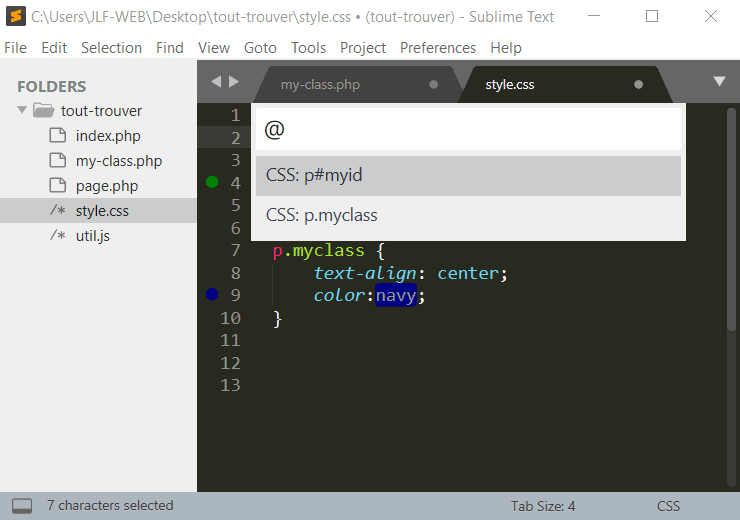
- Vous pouvez continuer à chercher parmi la liste qui vous est proposée. Tapez
idet appuyez surRETURN. Sublime Text vous positionne directement sur le sélecteur. Notez bien que le plus souvent les fichiers sont de grandes tailles et ces fonctions ont énormément d'intérêt.
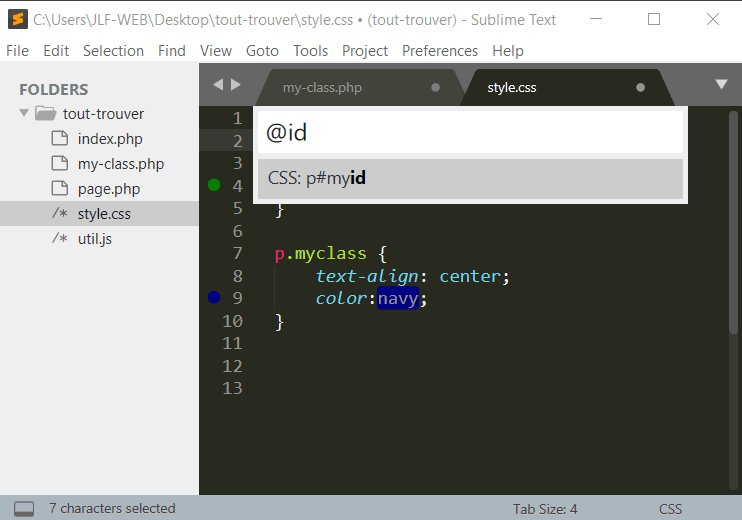
L'opérateur #.
Avec cet opérateur la recherche va porter sur la totalité du contenu du fichier.
- Tapez
#navyet Sublime Text ira vous positionner sur la ligne du fichier CSS qui contient le motnavy.
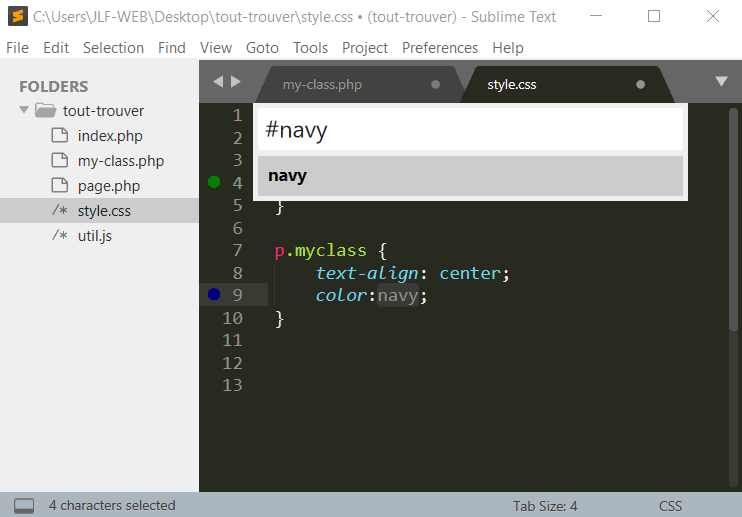
L'opérateur :.
Avec cet opérateur Sublime Text va vous positionner sur un numéro de ligne. C'est très utile lorsque l'on cherche un bug et que l'information qui nous est donnée est justement le numéro de la ligne où s'est produit le bug.
- Tapez
:7et Sublime Text ira vous positionner sur la ligne numéro7du fichier CSS.
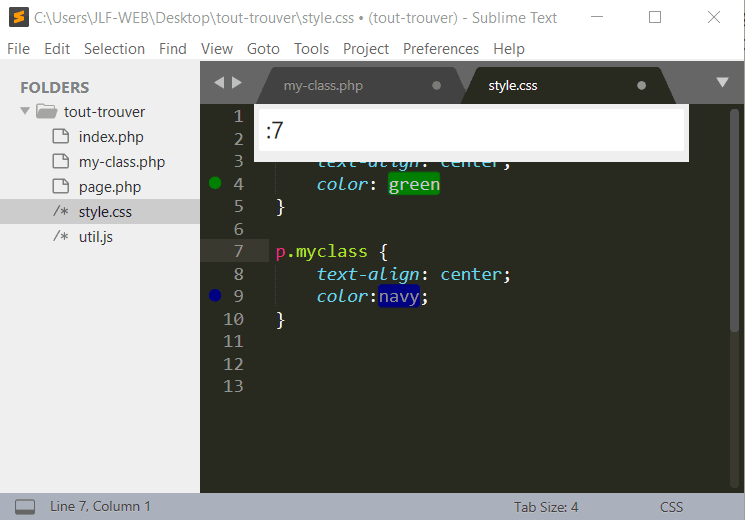
#4
Combiner une recherche de fichier avec un opérateur

- Tapez
my@aet Sublime Text ira vous positionner directement sur la fonctionauRevoirdu fichiermy-class.php.
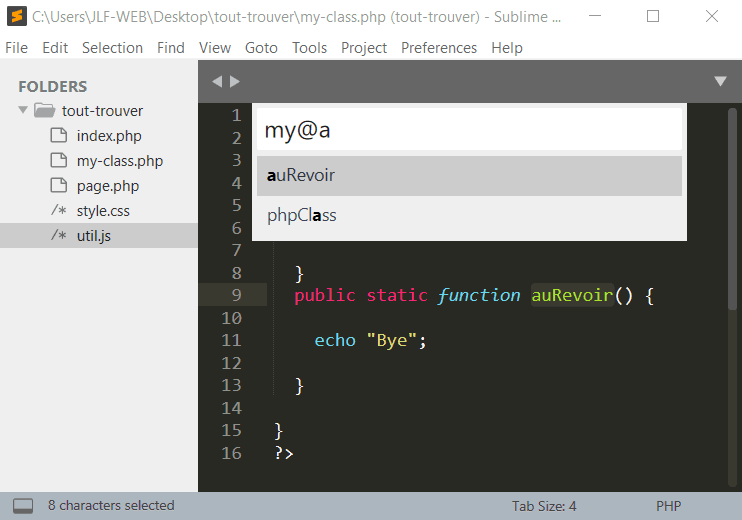
#5
Accéder directement à une fonction ou à une règle CSS depuis le code

Par exemple en PHP, si vous avez l'appel à une fonction et sa classe sous les yeux il suffit de survoler la fonction ou la classe avec le curseur. Vous voyez apparaître le nom du fichier où tout cela a été défini. Il vous suffit de cliquer sur le lien.
- Ouvrez le fichier
index.php. - Survolez
phpClass. - Vous voyez apparaître le nom du fichier PHP ou la classe est déclarée. Il vous suffit de cliquer dessus pour aller sur le code de cette classe.
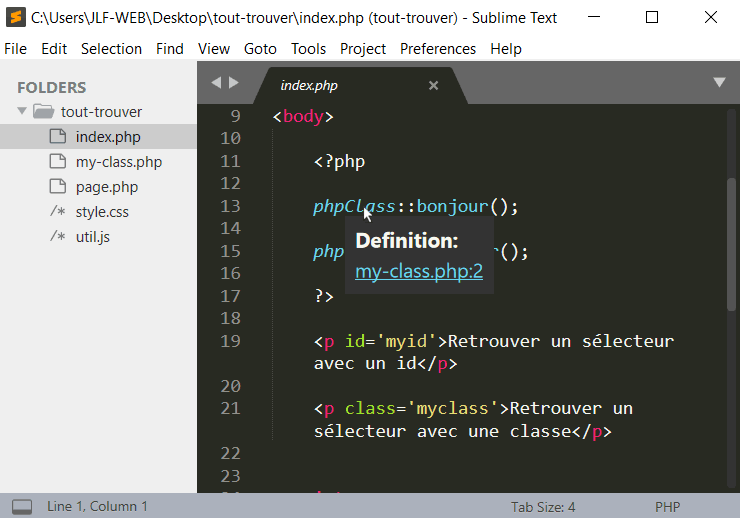
- Survolez
Bonjour. - Vous voyez apparaître le nom du fichier PHP où la fonction est déclarée et les endroits où il est fait référence à la fonction c'est à dire les endroits où elle est appelée soit le fichier
page.phpligne13. Choisissez et cliquez..
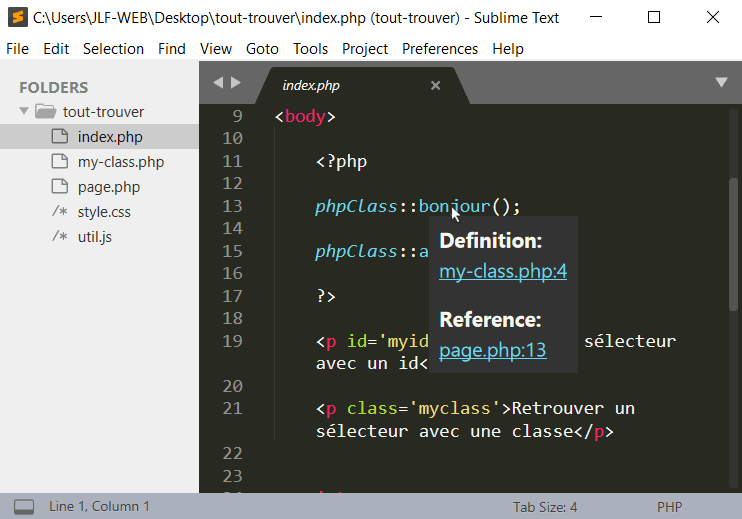
- Survolez
myid. - Vous voyez apparaître le nom du fichier CSS où le sélecteur est déclaré. Cliquez sur le nom du fichier.